Win10如何删除“此电脑”多余软件图标?Win10删除“此电脑”多余软件图标的方法
更新日期:2024-03-21 22:29:00
来源:投稿
手机扫码继续观看

最近,有一些windows10系统用户反映自己在电脑中安装了一些软件后,发现在计算机的“此电脑”中多出了很多软件图标,看起来非常的多和乱。这该怎么办呢?接下来,小编就向大家分享win10系统下利用注册表编辑器删除“此电脑”多余软件图标的方法。
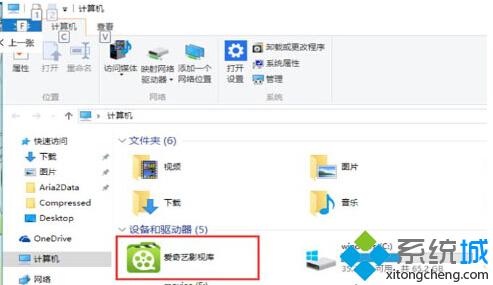
具体方法
1、按WIN+R调出运行,然后输入 regedit 回车,打开注册表编辑器。
2、在注册表中定位到:HKEY_CURRENT_USER\SOFTWARE\Microsoft\Windows\CurrentVersion\Explorer\MyComputer\NameSpace项。
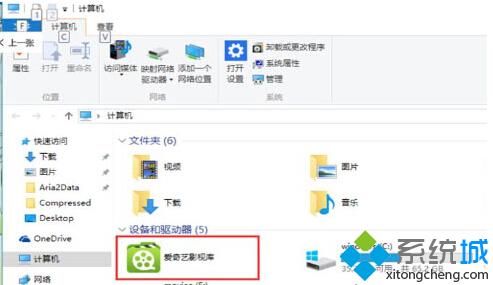
3、选中“NameSpace”后,在右键窗口中删除所有值。
4、退出注册表后,此电脑中多余图标消失。
注意:注册表操作需谨慎,最好提前用软媒魔方的清理大师(点击下载)进行备份,以防止误操作带来的麻烦。还有些软件可能会在删除软件图标后,重新创建,对于这样的情况,还是要到软件本身中进行设置。
以上就是win10系统删除“此电脑”多余软件图标的方法介绍了。如果你的win10系统“此电脑”中也有很多多余的软件图标的话,不妨按照小编的方法把它们一一清理掉吧!
相关推荐:
win10系统删除多余无线网络连接的方法【图文】
该文章是否有帮助到您?
常见问题
- monterey12.1正式版无法检测更新详情0次
- zui13更新计划详细介绍0次
- 优麒麟u盘安装详细教程0次
- 优麒麟和银河麒麟区别详细介绍0次
- monterey屏幕镜像使用教程0次
- monterey关闭sip教程0次
- 优麒麟操作系统详细评测0次
- monterey支持多设备互动吗详情0次
- 优麒麟中文设置教程0次
- monterey和bigsur区别详细介绍0次
系统下载排行
周
月
其他人正在下载
更多
安卓下载
更多
手机上观看
![]() 扫码手机上观看
扫码手机上观看
下一个:
U盘重装视频











